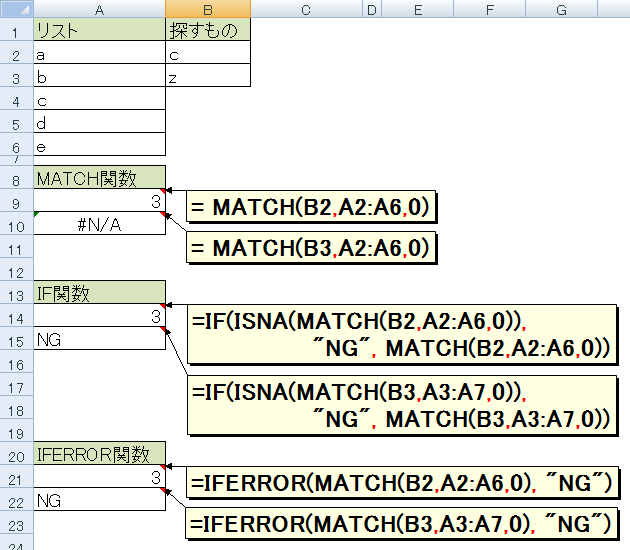|
|
基本的な関数と使い方 |
IF関数
説明
=IF (条件式, [真の値], [偽の値])
「条件式」を満たしている場合は [真の値]を返します。満たしていない場合は [偽の値]を返します。
条件式
▶
結果がTRUE または FALSEになる値、もしくは数式を指定します。
▼
比較演算子
| 演算子 | 例 | 内容 |
|---|---|---|
| = | A1=B1 | A1とB1が等しい 等しい → TRUE 等しくない → FALSE |
| <> | A1<>B1 | A1とB1が等しくない |
| < | A1<B1 | A1がB1より小さい |
| <= | A1<=B1 | A1がB1以下 |
| > | A1>B1 | A1がB1より大きい |
| >= | A1>=B1 | A1がB1以上 |
真の値
▶
結果がTRUEの時に表示する文字列や値を指定します。
省略した場合はTRUEが表示されます。
省略した場合はTRUEが表示されます。
偽の値
▶
結果がFALSEの時に表示する文字列や値を指定します。
省略した場合はFALSEが表示されます。
省略した場合はFALSEが表示されます。
例1A1が100以上の場合は"大きい"、それ以外は"小さい"と表示
=IF (A1>100, "大きい", "小さい")
例2B1が200の場合は"一致"、それ以外はFALSEと表示
[偽の値]を省略した場合、FALSEが表示されます。
=IF (B1=200, "一致")
例3B2が300と等しくない場合はTRUE、それ以外はFALSEと表示
[真の値]を省略した場合、TRUEが表示されます。
=IF (B2<>300,)
例4"TRUEです"と表示
条件式がTRUEの場合は、[真の値]が表示されます。
=IF (TRUE, "TRUEです", "FALSEです")
例5"FALSEです"と表示
条件式がFALSEの場合は、[偽の値]が表示されます。
=IF (FALSE, "TRUEです", "FALSEです")
例6TRUEと表示
条件式が0以外の場合は、[真の値]が表示されます。
=IF (1, TRUE, FALSE)
例7FALSEと表示
条件式が0の場合は、[偽の値]が表示されます。
=IF (0, TRUE, FALSE)
応用#N/Aが出た時に"NG"を表示させる
MATCH関数は指定したセルを探し、見つからない場合は#N/Aを返します。
#N/Aと表示するのは見にくいので、サンプルではMATCH関数の結果が#N/Aの場合は"NG"を表示させます。
エラー時の処理を書くと、IF関数の[条件式]と[偽の値]に同様の式を書くことがあります。
このような場合はIFERROR関数を使うことでコンパクトになります。
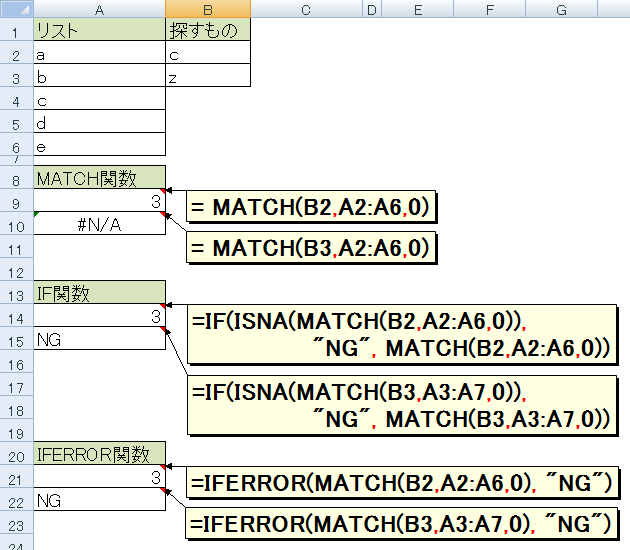
#N/Aと表示するのは見にくいので、サンプルではMATCH関数の結果が#N/Aの場合は"NG"を表示させます。
エラー時の処理を書くと、IF関数の[条件式]と[偽の値]に同様の式を書くことがあります。
このような場合はIFERROR関数を使うことでコンパクトになります。